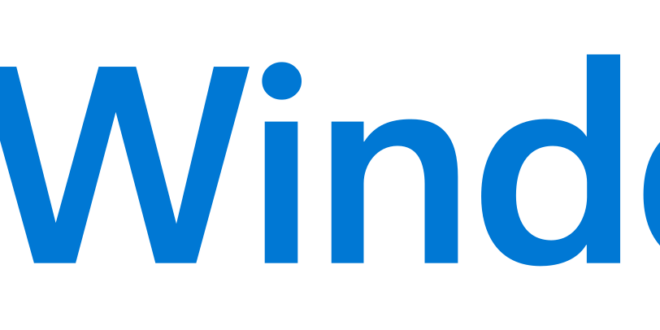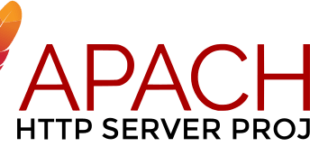6. Memaksa Tutup Semua Aplikasi dengan shutdown
Jika ada aplikasi atau dokumen yang belum disimpan, Windows biasanya akan meminta konfirmasi sebelum melakukan shutdown. Anda bisa memaksa sistem untuk langsung mematikan tanpa konfirmasi dengan parameter /f:
shutdown /s /fNamun, hati-hati menggunakan perintah ini, karena semua aplikasi akan ditutup paksa tanpa memberi kesempatan untuk menyimpan pekerjaan.
7. Log Off Pengguna Aktif
Untuk keluar dari sesi pengguna aktif, gunakan parameter /l:
shutdown /lPerintah ini tidak akan mematikan komputer, melainkan hanya akan melakukan log off atau keluar dari sesi pengguna saat ini.
Jika Anda ingin menggabungkan beberapa parameter, contohnya untuk mematikan komputer dengan waktu tunggu 300 detik dan menambahkan pesan, Anda bisa menuliskannya sebagai berikut:
shutdown /s /t 300 /f /c "Komputer akan dimatikan untuk pemeliharaan sistem dalam 5 menit"Command ini akan:
- Mematikan komputer (/s),
- Menunggu 300 detik atau 5 menit sebelum shutdown (/t 300),
- Memaksa aplikasi untuk menutup (/f), dan
- Menampilkan pesan kepada pengguna (“Komputer akan dimatikan untuk pemeliharaan sistem dalam 5 menit”).
Untuk melihat daftar lengkap parameter command shutdown, Anda bisa mengetik:
shutdown /?Perintah ini akan menampilkan seluruh parameter shutdown beserta penjelasannya.
Command shutdown adalah alat yang sangat bermanfaat untuk mengatur tindakan otomatis seperti mematikan, me-restart, atau log off komputer Anda di Windows. Dengan memahami dan menggunakan parameter yang tepat, Anda bisa menghemat waktu serta mempermudah manajemen sistem, terutama pada lingkungan dengan beberapa komputer yang terhubung dalam jaringan.
Semoga artikel ini membantu Anda memahami berbagai fungsi dan penggunaan command shutdown di Windows!
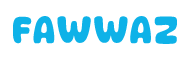 Fawwaz Unleash your creativity
Fawwaz Unleash your creativity